9 méthodes efficaces pour réparer fond d'écran flou sur iPhone
« Bonjour, j'ai mis à jour mon iPhone 13 à iOS 17 hier mais mon fond d'écran devient flou en haut et mon nouveau fond d'écran n'est plus beau. Que dois-je faire ? »

Lorsque vous rencontrez un fond d'écran flou sur votre iPhone, cela peut être frustrant et perturber votre expérience visuelle. Ce phénomène peut être dû à plusieurs raisons, mais rassurez-vous, il existe des solutions simples pour remédier à ce désagrément. Lisez cet article pour trouver ce qui vous convient le mieux.
- Pourquoi mon fond d'écran est flou sur iPhone ?
- Méthode 1. Choisissez la bonne taille de papier peint
- Méthode 2. Redémarrer votre iPhone
- Méthode 3. Enlever l’effet flou fond d’écran iPhone
- Méthode 4. Utiliser de l'outil de réparation iOS

- Méthode 5. Réinitialiser l’écran d’accueil
- Méthode 6. Désactiver la mode de concentration
- Méthode 7. Désactiver l’effet de parallaxe
- Méthode 8. Vérifier les mises à jour iOS
- Méthode 9. Recherche d'un soutien de la part d'Apple
- Conclusion
Pourquoi mon fond d'écran est flou sur iPhone ?
Connaître la cause d'un problème est utile pour le résoudre. Plusieurs raisons peuvent expliquer ce problème, voici quelques causes possibles pour le problème :
(1) Mode de concentration activé. Si vous avez activé le mode de concentration sur votre iPhone, cela peut entraîner un effet de flou intentionnel sur l'arrière-plan de l'écran d'accueil, réduisant ainsi les interférences.
(2) Fonction de fond d'écran flou. iOS 16 introduit une nouvelle fonctionnalité, les fonds d'écran flous, conçue pour mettre en valeur ce qui se trouve à l'écran sans distraire l'œil avec des détails complexes. Cependant, certains utilisateurs disent préférer les fonds d'écran clairs.
(3) Problèmes de logiciel. Des problèmes de logiciel tels que des bugs sur iOS système, des mises à jour inachevées ou des conflits entre applications peuvent également causer un écran d’accueil flou.
(4) Zoom inapproprié. Lorsque vous zoomez sur une image pour l'ajuster en tant que fond d'écran, cela peut entraîner un flou si l'image est étirée au-delà de sa résolution native.
Méthode 1. Choisissez la bonne taille de papier peint
Lorsque vous choisissez un fond d'écran adapté au format et à la résolution de l'iPhone que vous utilisez, il n'est pas nécessaire de zoomer ou dézoomer pour l'adapter, ce qui peut efficacement éviter le problème de l'écran d'accueil flou de l'iPhone. Vous trouverez ci-dessous les résolutions d'écran de certains modèles d'iPhone, vous pouvez choisir un fond d'écran approprié pour votre iPhone.
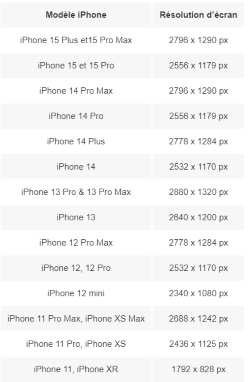
Méthode 2. Redémarrer votre iPhone
Parfois, les problèmes de flou peuvent être dus à des erreurs temporaires dans le logiciel. Un redémarrage de votre iPhone peut souvent résoudre ces problèmes mineurs et restaurer la netteté de votre fond d'écran. Il vous suffit d’appuyer et maintenir enfoncé le bouton latéral (ou le bouton supérieur, selon le modèle) et l'un des boutons de volume simultanément. Une fois que le curseur d'arrêt apparaît à l'écran, faites glisser ce curseur de gauche à droite pour éteindre complètement votre iPhone. Attendez quelques instants, puis maintenez enfoncé le bouton latéral (ou supérieur) jusqu'à ce que le logo Apple apparaisse à l'écran, indiquant que votre iPhone redémarre.
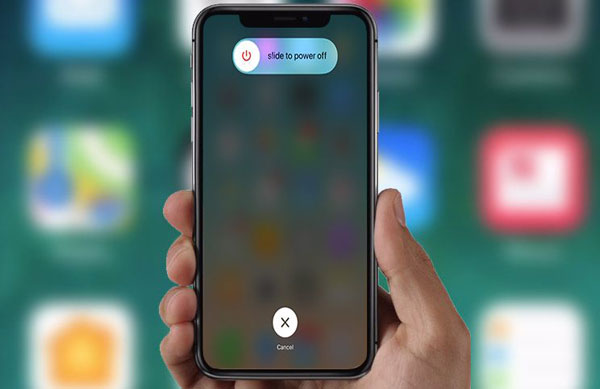
Méthode 3. Enlever l’effet flou fond d’écran iPhone
Certains utilisateurs indiquent qu'ils n'aiment pas la fonction de flou du fond d'écran. Si vous ne voulez pas que le fond d'écran soit flou sur votre iPhone, vous pouvez le désactiver et voici la marche à suivre pour ce faire :
Étape 1. Naviguez vers le Réglages sur votre iPhone et cliquez Fond d’écran. Puis, appuyez sur le Personnaliser sous l’icône de l’écran d’accueil.
Étape 2. Pour terminer, désactiver le flou d’arrière-plan sur l’écran d’accueil de votre iPhone en appuyant sur l’option « Flou » dans le coin inférieur droit. Le fond d’écran sera visible sur l’écran d’aperçu lorsqu’il est désactivé.
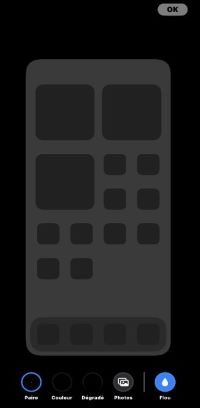
Méthode 4. Utiliser de l'outil de réparation iOS
L'utilisation d'un outil de réparation iOS professionnel pour réparer votre appareil ios est l'un des moyens les plus simples et les plus efficaces. TunesKit iOS System Recovery est un outil multifonctionnel de réparation du système iOS qui aide les utilisateurs à réparer leur système et à résoudre différents types de problèmes sur l'iPhone, l'iPad et l'iPod. Ce logiciel tout-en-un peut réparer plus de 150 types de problèmes du système iOS, et vous pouvez résoudre le problème de flou de l'écran de l'iPad d'un simple clic. De plus, les utilisateurs n'ont pas à s'inquiéter des données de leur appareil car le Mode Standard de TunesKit ne supprime aucune donnée.
TunesKit iOS System Recovery
- Réparer iPhone qui continu de s’allumer et s’éteindre en quelques étapes
- Résoudre plus de 150 problèmes du système iOS à la maison
- Disponible totalement sur tous les modèles iPhone / iPad / iPod / Apple TV
- Vous offre deux modes de réparation – Mode standard / avancé
- Compatible avec la dernière version iOS
Suivez les quatre étapes ci-dessous pour résoudre le problème de flou du fond d'écran de l'iPhone.
Étape 1 Connecter l'iPhone à l'ordinateur
Téléchargez TunesKit iOS System Recovery sur votre Windows ou Mac, installez-le avec les instructions et exécutez-le. Maintenant, connectez votre iPhone à l’ordinateur et cliquez sur l’option iOS System Repair et le bouton Start.

Étape 2Sélectionnez le mode de réparation
Recherchez le module de réparation sur l’interface principale et cliquez sur Mode standard, ce qui suffit pour résoudre le problème de votre iPhone de manière sans perte. Le mode profond permet de résoudre des problèmes système plus complexes, mais il supprime toutes les données, veuillez donc effectuer une sauvegarde de vos données avant de l'utiliser.

Étape 3Téléchargez le progiciel
Sur votre ordinateur, vous verrez maintenant une page vous demandant de télécharger le progiciel iOS. Vérifiez clairement les informations de votre téléphone et cliquez sur le bouton Download. Attendez la fin du processus de téléchargement.

Étape 4Correction d’iPhone fond d’écran flou iphone
Sur la dernière page, cliquez sur Repair. Ce programme commence à résoudre votre problème, attendez un peu et le problème est résolu.

Méthode 5. Réinitialiser l’écran d’accueil
La réinitialisation de l'écran d'accueil sur un iPhone peut probablement résoudre le problème du fond d'écran flou. Une fois cette opération effectuée, l'organisation de vos applications sur l'écran d'accueil sera restaurée à la disposition par défaut. Veuillez noter que cela ne supprimera pas vos applications, mais seulement les réorganisera selon l'agencement standard. Pour réinitialiser l'écran d'accueil sur votre iPhone : accéder aux réglages > Général > Réinitialiser > Réinitialiser l'écran d'accueil.
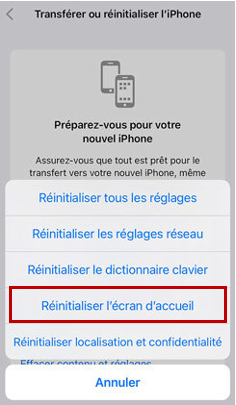
Méthode 6. Désactiver la mode de concentration
Comme indiqué précédemment, l'activation du mode de mise au point peut assombrir l'écran d'accueil, en particulier en mode veille, où l'arrière-plan sera sombre et flou. Vous pouvez donc désactiver le mode de concentration si vous ne souhaitez pas que l'arrière-plan soit flou. La procédure est simple : ouvrez le Centre de contrôle de votre iPhone et appuyez sur le mode approprié pour le désactiver.
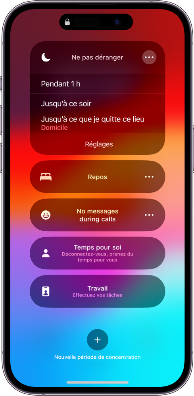
Méthode 7. Désactiver l’effet de parallaxe
La fonction de parallaxe, qui donne une illusion de profondeur en faisant bouger légèrement les icônes et le fond d'écran lorsque vous inclinez votre appareil, peut parfois créer l'impression de flou. Vous pouvez désactiver la parallaxe dans les paramètres en allant sur Réglages > Accessibilité > Mouvement et désactiver l'option Réduire les animations.
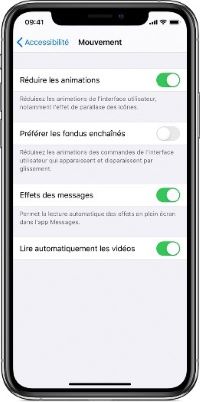
Méthode 8. Vérifier les mises à jour iOS
Un certain nombre d'utilisateurs ont signalé un problème de flou en haut du fond d'écran après la mise à jour vers iOS 17. Ce problème pourrait être corrigé dans la version suivante, vous pouvez donc attendre la sortie de la nouvelle version pour voir si le problème est résolu. Si c'est le cas, il vous suffit d’ouvrir l'application Réglages sur votre iPhone. Ensuite faites défiler vers le bas et appuyez sur Général > Mise à jour logicielle > Télécharger et installer.
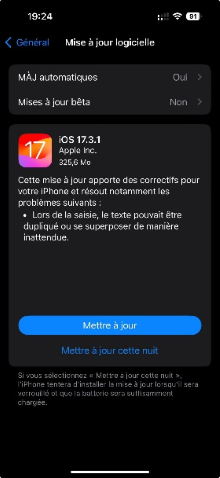
Méthode 9. Recherche d'un soutien de la part d'Apple
Une option finale serait de vous rendre dans un centre de réparation agréé par Apple pour évaluer l'état de votre appareil, en particulier si votre téléphone a subi une chute récente ou une exposition à l'eau, entraînant potentiellement des dommages aux composants physiques. Dans de tels cas, il est essentiel de confier la réparation à des professionnels qualifiés.
Conclusion
En suivant ces conseils simples, vous devriez pouvoir résoudre le problème du fond d'écran flou sur votre iPhone et profiter pleinement de votre expérience visuelle sur votre appareil. Tout bien considéré, je pense que la meilleure option est d'utiliser un outil de correction professionnel TunesKit iOS System Recovery pour résoudre votre problème afin d'économiser votre temps et vos efforts. Suivez simplement les quelques étapes ci-dessus pour résoudre tous les types de problèmes de système iOS que vous rencontrez dans votre vie quotidienne.
- 12 méthodes pour réparer Ghost Touch sur iPhone [iPhone 14 pris en charge]
- Résolu ! Comment réparer l’iPhone X ne s’allume pas
- iPhone bloqué en mode SOS d’urgence ? Résolu !
- La luminosité de votre iPhone baisse toute seule ? 6 solutions ici
- Comment réparer Apple Watch qui ne s'allume pas
- Votre iPhone ne se connecte pas à Internet ? Vérifiez ces 10 solutions
